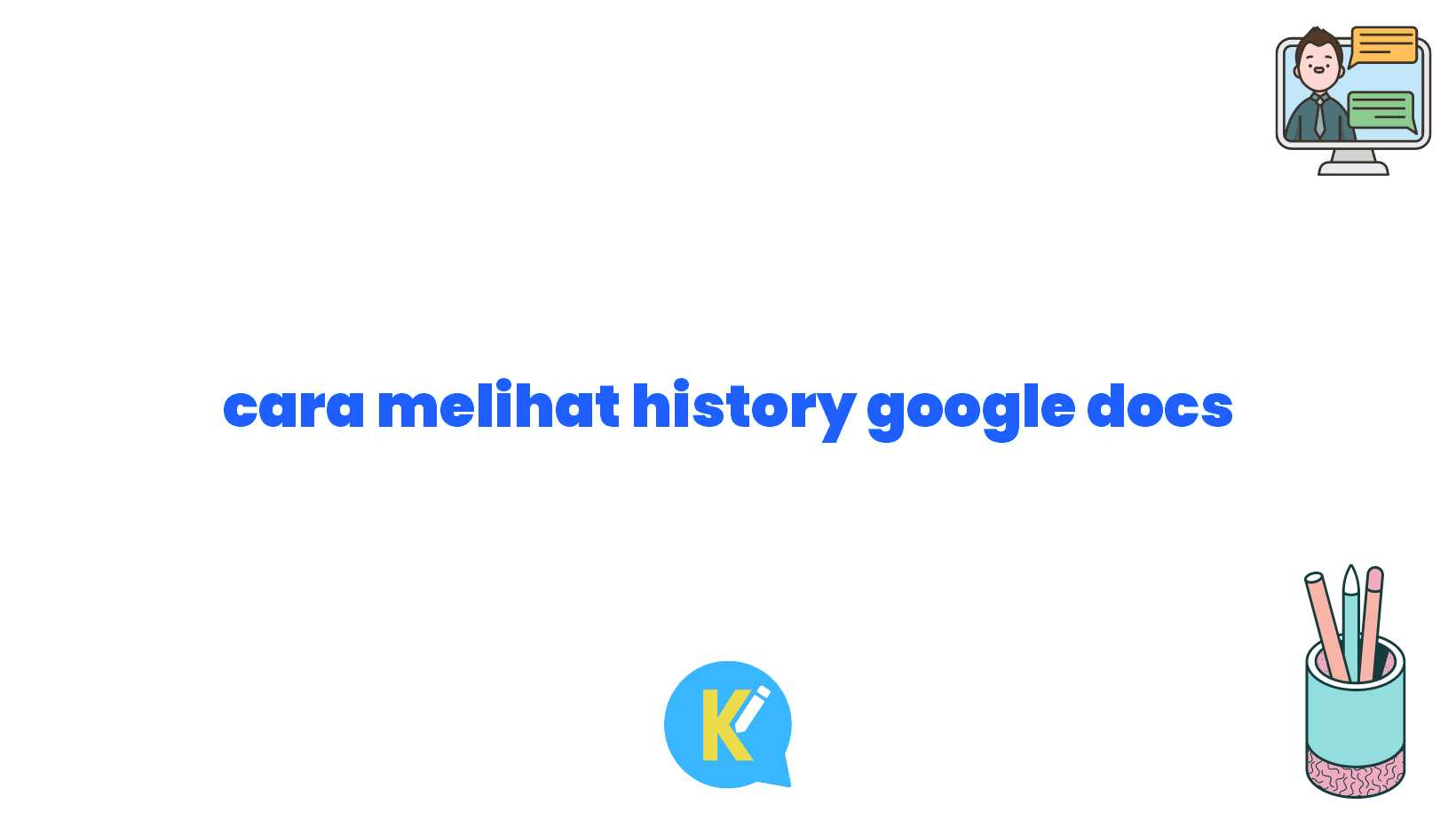Sobat KOREKSI ID, siapa di antara kita yang belum pernah menggunakan Google Docs? Platform pengolah kata ini memang menjadi andalan bagi banyak orang dalam membuat, mengedit, dan berbagi dokumen secara online. Namun, tahukah kamu bahwa ada fitur menarik yang bisa digunakan di Google Docs, yaitu melihat history atau riwayat perubahan dokumen? Dalam artikel ini, kami akan membahas cara melihat history Google Docs dengan mudah dan cepat. Mari kita simak selengkapnya!
Pendahuluan
Google Docs adalah salah satu aplikasi pengolah kata yang populer. Banyak pengguna yang mengandalkan platform ini dalam berbagai kegiatan seperti menulis tugas, membuat laporan, atau berbagi dokumen dengan teman dan rekan kerja. Salah satu fitur yang membuat Google Docs menonjol adalah kemampuannya untuk menyimpan histori perubahan dokumen.
Setiap kali kamu mengedit dokumen di Google Docs, sistem secara otomatis akan mencatat setiap perubahan yang telah dilakukan. Hal ini memungkinkan kamu untuk melacak setiap revisi yang telah dibuat dan mengembalikan dokumen ke versi sebelumnya jika diperlukan. Dengan begitu, kamu tidak perlu khawatir kehilangan atau merusak dokumen yang sedang dikerjakan.
Kelebihan dan Kekurangan Melihat History Google Docs
Seperti halnya fitur lainnya, melihat history Google Docs memiliki kelebihan dan kekurangan. Berikut ini adalah beberapa point penting yang perlu kamu ketahui:
1. Kelebihan Melihat History Google Docs
– Memudahkan untuk melacak setiap perubahan yang telah dilakukan pada dokumen.
– Membantu dalam mengembalikan dokumen ke versi sebelumnya jika terjadi kesalahan atau perubahan yang tidak diinginkan.
– Memungkinkan kolaborasi yang efektif dengan teman atau rekan kerja dalam mengedit dokumen secara bersama-sama.
2. Kekurangan Melihat History Google Docs
– Riwayat perubahan dokumen hanya tersimpan dalam waktu tertentu. Jika dokumen tidak disimpan secara teratur, riwayat perubahan yang lama dapat hilang.
– Terkadang, melihat history dokumen yang panjang dan kompleks dapat memakan waktu dan membingungkan.
Langkah-langkah Melihat History Google Docs
Berikut ini adalah langkah-langkah sederhana untuk melihat history dokumen di Google Docs:
1. Buka dokumen Google Docs yang ingin kamu lihat historinya.
2. Pilih menu “File” di bagian atas halaman.
3. Pilih opsi “Riwayat versi” dari menu dropdown.
4. Akan muncul panel di sebelah kanan dokumen yang menampilkan riwayat perubahan.
5. Pilih versi dokumen yang ingin kamu lihat dengan mengklik tautan tanggal dan waktu di panel riwayat.
6. Dokumen akan otomatis diubah menjadi versi tersebut, dan kamu dapat melihat perubahan yang telah dilakukan.
7. Untuk mengembalikan dokumen ke versi sebelumnya, pilih opsi “Kembalikan versi ini” di panel riwayat.
8. Google Docs akan menyimpan sebagai versi baru dan dokumen akan diperbarui.
Tabel Informasi Cara Melihat History Google Docs
Berikut adalah tabel yang berisi informasi lengkap tentang cara melihat history Google Docs:
| No. | Langkah-langkah |
|---|---|
| 1 | Buka dokumen Google Docs yang ingin dilihat historinya. |
| 2 | Pilih menu “File” di bagian atas halaman. |
| 3 | Pilih opsi “Riwayat versi” dari menu dropdown. |
| 4 | Akan muncul panel di sebelah kanan dokumen yang menampilkan riwayat perubahan. |
| 5 | Pilih versi dokumen yang ingin dilihat dengan mengklik tautan tanggal dan waktu di panel riwayat. |
| 6 | Dokumen akan otomatis diubah menjadi versi tersebut, dan perubahan bisa dilihat. |
| 7 | Untuk mengembalikan dokumen ke versi sebelumnya, pilih opsi “Kembalikan versi ini” di panel riwayat. |
| 8 | Google Docs akan menyimpan sebagai versi baru dan dokumen akan diperbarui. |
Kesimpulan
Melihat history Google Docs adalah fitur yang berguna dalam pengelolaan dokumen, terutama dalam kolaborasi dan pengeditan yang kompleks. Dengan adanya fitur ini, kamu dapat melacak perubahan yang telah dilakukan, mengembalikan dokumen ke versi sebelumnya, dan meningkatkan efisiensi kerja. Pastikan kamu mengikuti langkah-langkah yang telah dijelaskan untuk menggunakan fitur ini dengan baik.
Jadi, tunggu apalagi? Mulai eksplorasi lebih lanjut tentang cara melihat history Google Docs dan manfaatkan fitur ini untuk keperluan pribadi, pendidikan, dan pekerjaanmu. Nikmati kemudahan dan kenyamanan dalam mengelola dokumen dengan Google Docs.
Selamat mencoba dan semoga sukses!
Disclaimer:
Artikel ini dibuat untuk tujuan informasi dan tidak ada jaminan bahwa semua metode dan langkah-langkah yang disajikan akan bekerja sepenuhnya sesuai harapan. Setiap tindakan yang diambil sebagai hasil membaca artikel ini sepenuhnya tanggung jawab pembaca. Sebelum melakukan langkah-langkah di atas, disarankan untuk membaca panduan resmi yang diberikan oleh Google dan menyesuaikannya dengan kebutuhan dan situasi yang relevan. Google, Google Docs, dan logo Google adalah merek dagang milik Google LLC.